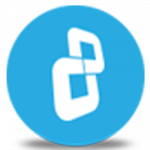Ist Ihre alte Festplatte am Ende ihrer Nutzungsdauer? Es gibt zwei sichere Methoden – entweder löschen oder mechanisch zerstören.
Man kann sie entweder entmagnetisieren oder Werkzeuge wie einen Hammer (BFH, wie manche sagen) verwenden – und dabei wahrscheinlich etwas Stress abbauen! Wenn Sie sich jedoch für die Zerstörung entscheiden, verzichten Sie auf einige wichtige Vorteile.
Hier nennen wir Ihnen drei Gründe, warum das Löschen und Wiederverwenden die bessere, umweltfreundlichere und rentablere Wahl ist. Sie erhalten dann unsere 5-Schritte-Anleitung, um Ihren Computer funktionsfähig zu halten und gleichzeitig alle Ihre sensiblen Daten dauerhaft zu löschen.
Eine Ersatzfestplatte zu haben, kann langfristig wirklich nützlich sein. Wenn Ihr Computer irgendwann einmal den Geist aufgibt, haben Sie ein praktisches Backup parat. Wenn Sie bereits Ersatzfestplatten herumliegen haben, warum verkaufen Sie dann nicht Ihre neu umfunktionierte Hardware auf dem Gebrauchtmarkt? Oder schauen Sie sich den nächsten Grund an.
Überlegen Sie, ob Sie Ihren Computer an eine Person weitergeben möchten, die ihn gut brauchen kann, nachdem Sie die Festplatte gelöscht haben. Home Office und Online-Kurse sind heute üblicher denn je – und Ihr alter Computer könnte ein wertvolles Tool für diejenigen sein, die sich nicht so einfach einen eigenen leisten können. Zum Beispiel sammelt und löscht die gemeinnützige Organisation Fablab des 3 Lapins alte Festplatten und stellt sie anderen in ländlichen und sozial benachteiligten Gebieten zur Verfügung.
Sie sind sich nicht sicher, wer Ihre Spende benötigt? Hier ist eine gute Liste. Oder fragen Sie in Ihrer Gemeinde nach.
Festplatten, die entmagnetisiert, zertrümmert oder auf andere Weise mechanisch zerstört werden, enden als schädlicher Elektroschrott. Warum nicht mal eine umweltfreundliche Alternative verwenden? Schützen Sie Ihre sensiblen Daten und leisten Sie gleichzeitig Ihren Beitrag zur Lösung dieses weltweiten Umweltproblems.
Wenn Sie sich jetzt entschieden haben, Ihre Festplatte zu löschen und wiederzuverwenden, schauen Sie sich an, wie Sie Ihren Computer mit BCWipe Total WipeOut sicher löschen können.
Mit der unten beschriebenen Methode werden alle Daten auf Ihrer Festplatte entfernt. Wenn Sie lieber alles außer dem Betriebssystem löschen möchten, dann folgen Sie bitte diesen Anweisungen.
Beginnen Sie mit der Installation von BCWipe Total WipeOut. Wenn Sie die Software noch nicht kaufen möchten, kein Problem – Sie können auch einfach mit einer kostenlosen Testversion loslegen.
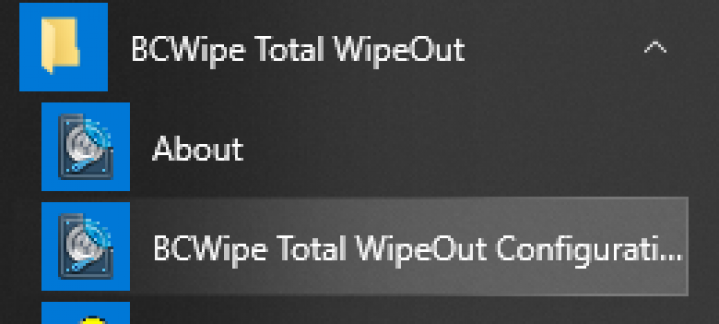
Da Sie das Betriebssystem von Ihrem Computer entfernen, müssen Sie zunächst die Software auf ein externes USB-Laufwerk verschieben. Siehe Erklärung unten.
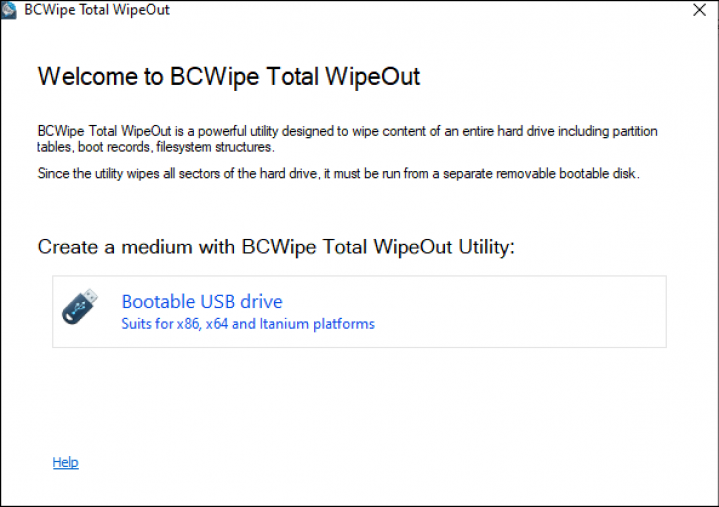
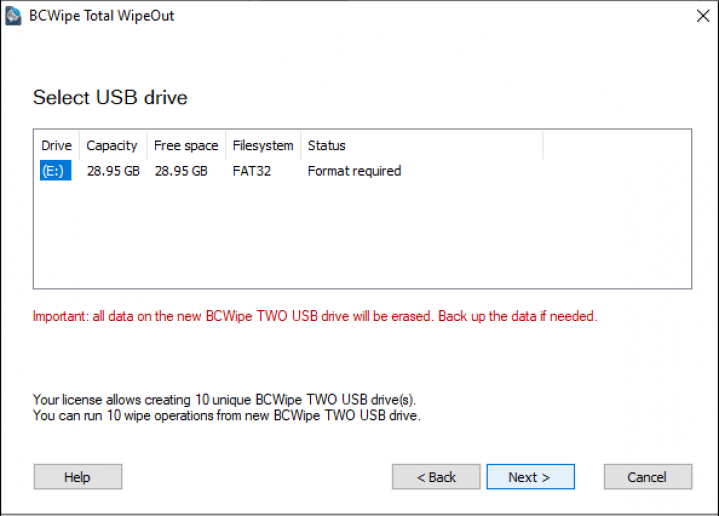
Das folgende Bild zeigt Ihnen, wie Sie Ihren Computer mit den Standardeinstellungen löschen können.
In unserem Anleitungsvideo erfahren Sie, wie Sie den 'Manuellen Modus' verwenden.
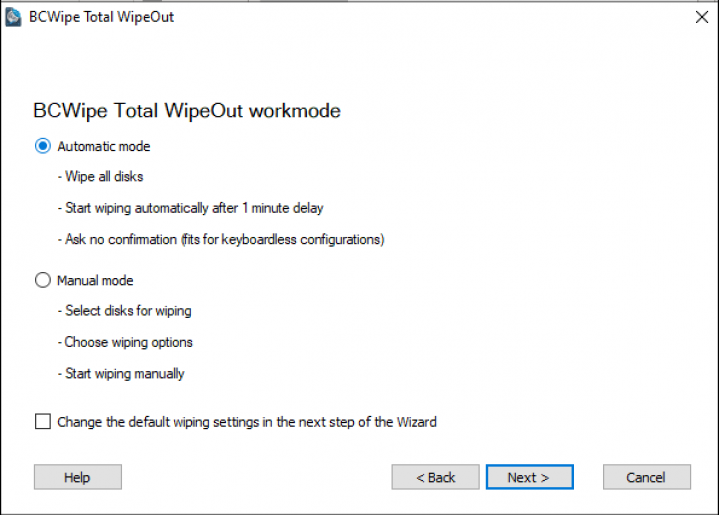
Sie haben jetzt die Möglichkeit, Protokolldateien zu erstellen. Diese sind nützlich, wenn Sie aufzeichnen möchten, was gelöscht wurde.
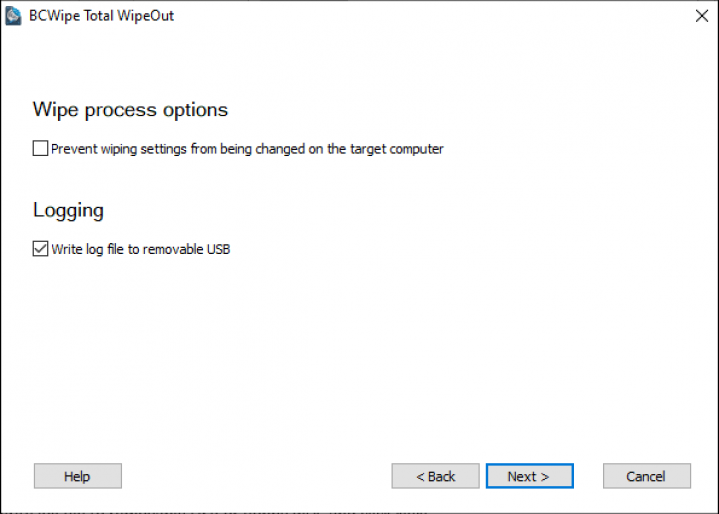
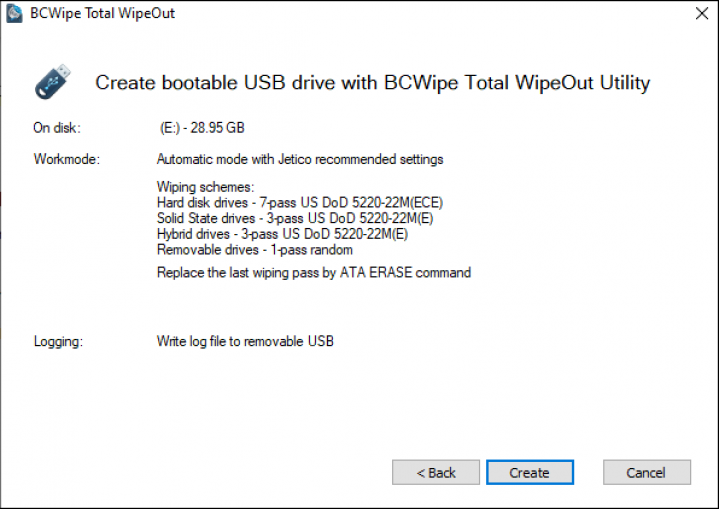
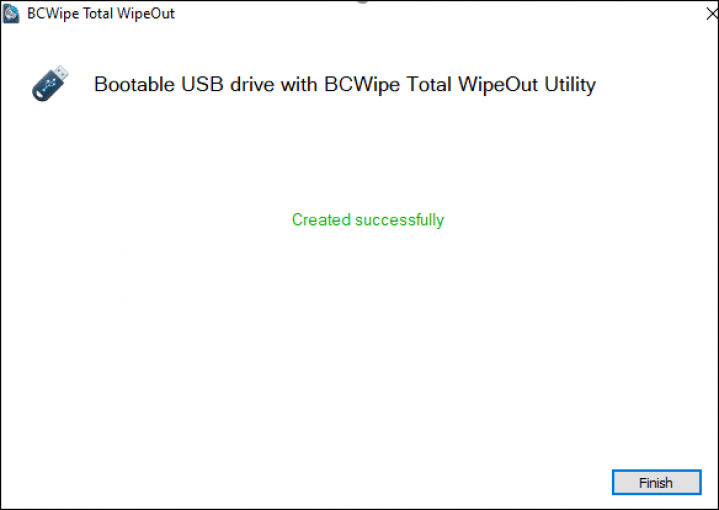
Das externe USB-Laufwerk ist jetzt bereit. Sie können damit das System starten, das Sie löschen möchten.
Nachdem Sie die vorherigen Anweisungen befolgt haben, werden alle Daten von Ihrer Festplatte gelöscht – auch das Betriebssystem, das Dateisystem, Informationen zu Partitionen und ausgeblendete Festplattenbereiche.
Wenn Sie Ihren Computer wiederverwenden möchten, müssen Sie zunächst Ihr Betriebssystem neuinstallieren. Eine Schritt-für-Schritt-Anleitung finden Sie hier.
Jetzt wissen Sie, wie Sie Ihre Festplatte mit BCWipe Total WipeOut sicher löschen und wiederverwenden können. Wenn Sie weitere Informationen zum Löschen von Festplatten benötigen, lesen Sie unsere ausführliche Anleitung.
Viel Spaß beim Löschen!

Michael Waksman wurde 2011 zum CEO von Jetico ernannt und hat die Größe des Unternehmens seither mehr als verdoppelt. Er bringt mehr als 15 Jahre Erfahrung auf Führungsebene in den Bereichen Kommunikation und Technologie mit.
Bei Jetico leitete Waksman die Gestaltung der Corporate Identity, womit er der Marke zu internationaler Bekanntheit verhalf. Darüber hinaus wirkte er entscheidend am Aufbau eines marktwirtschaftlich orientierten Teams sowie an der Kundengewinnung des Unternehmens mit. Jetico hat sich eine breite Benutzerbasis in der US-Defense-Community, im Compliance-Markt sowie im Bereich des persönlichen Datenschutzes gesichert.
Waksman ist stellvertretender Vorsitzender der Cyber Group for the Association of Finnish Defense and Aerospace Industries. Als anerkannter Security- und Datenschutzverfechter tritt er als gefragter Redner auf internationalen Events auf, gelegentlich im Auftrag der Finnischen Cybersicherheitsindustrie. Im Jahr 2012 wurde Waksman für seinen Beitrag zur Förderung der Zusammenarbeit zwischen den USA und Finnland mit dem Chairman's Award des Security Network ausgezeichnet. Der gebürtige New Yorker lebt er seit mehr als zehn Jahren im südlichen Teil Finnlands.